Anna

L'originale di questo tutorial lo trovate qui

Ringrazio Jolcsi per avermi permesso di tradurre questo tutorial
Tutorial tradotto con psp 2020
Materiale qui
Tube della donna: Jolcsi
Maschera: Narah
Filtri usati qui: Unlimited 2 - Xero - VM Toolbox - VM Natural - Mura's Meister - Eye Candy 5 Impact - AP [Lines] - Bkg Designer sf10 I - Mura's Seamless

|
Porta con te la freccia per tenere il segno al tuo lavoro
|
Preparazione
Apri la maschera "Narah_Mask_1431" in psp e riducila ad icona
Metti la selezione "2397" nella cartella selezioni di psp
Colori usati
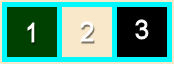
Tavolozza dei materiali: colore scuro #004000 (1) in primo piano e colore chiaro #f9e8ca (2) in secondo piano
Configura in primo piano il gradiente stile lineare:
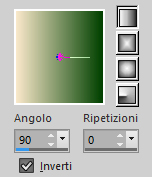
1. Apri una nuova immagine trasparente di 900 x 600 px.
Riempi con il gradiente di primo piano.
2. Effetti/Plug in/Xero/Soft Vignette:
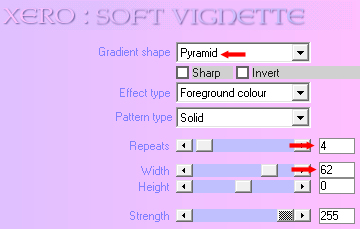
3. Effetti/Plug in/Unlimited 2/VM Toolbox (o VM Stylize)/Zoom Blur: 39 / 60.
4. Effetti/Plug in/Unlimited 2/VM Natural/Weave Distortion:
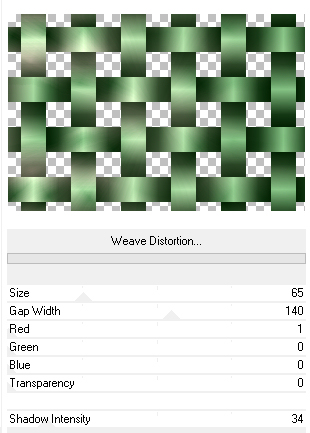
5. Effetti/Effetti geometrici/Prospettiva orizzontale:
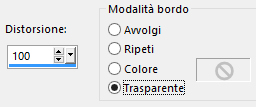
Immagine/Rifletti/Rifletti orizzontalmente.
Effetti/Effetti geometrici/Prospettiva orizzontale: lascia la configurazione in memoria.
6. Effetti/Plug in/Mura's Meister/Pole Transform:
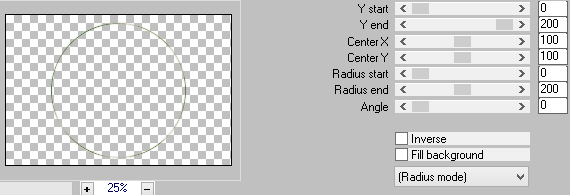
Effetti/Plug in/Mura's Meister/Copies:
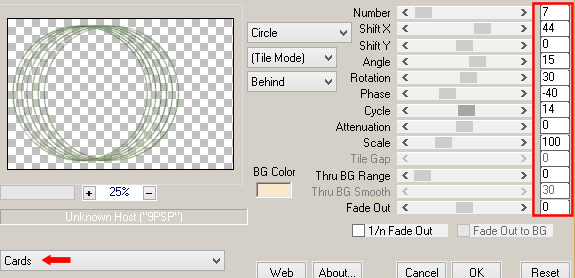
Effetti/Effetti di bordo/Aumenta.
Immagine/Ridimensiona al 40% (tutti i livelli non spuntato).
7. Selezioni/Carica selezione/Da disco e scegli "2397".
Livelli/Nuovo livello raster.
Apri l'immagine "virág". Modifica/Copia e incolla nella selezione.
8. Effetti/Plug in/Alien Skin Eye Candy 5 Impact/Glass:
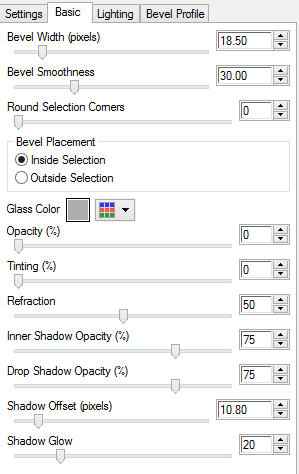
Deseleziona tutto.
Livelli/Unisci/Unisci giù.
Effetti/Effetti 3D/Sfalsa ombra: 2 / 1 / 51 / 1 / colore #000000
Livelli/Duplica.
Livelli/Unisci/Unisci giù.
9. Livelli/Nuovo livello raster.
Livelli/Disponi/Porta sotto.
Riempi con il colore scuro di primo piano.
Selezioni/Seleziona tutto.
Apri il tube della donna "Jolcsi581". Cancella la firma.
Modifica/Copia e incolla nella selezione.
Deseleziona tutto.
Effetti/Effetti d'immagine/Motivo unico:
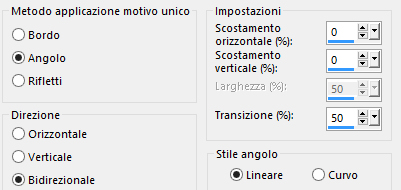
10. Regola/Sfocatura/Sfocatura radiale:
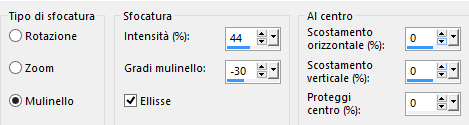
Regola/Sfocatura/Sfocatura gaussiana: raggio 35.
Effetti/Plug in/Unlimited 2/& <Bkg Designer sf10 I>/Circus Maximus: 170.
Effetti/Effetti di riflesso/Specchio rotante:
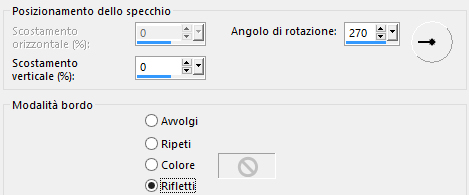
Effetti/Effetti di riflesso/Specchio rotante:
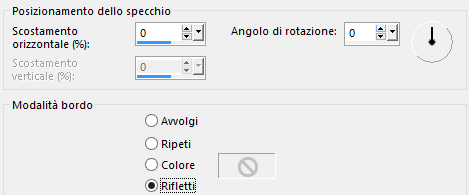
Regola/Messa a fuoco/Metti a fuoco.
Ottieni questo:

******
Nota bene: Se il tuo risultato è diverso, dipende dal tube. In questo caso ho allegato il livello da sostituire "Jolcsi alap":
Selezioni/Seleziona tutto.
Modifica/Copia.
Modifica/Incolla nella selezione.
Se necessario applica il viraggio secondo i tuoi colori.
******
11. Posizionati sul livello di sopra (Raster 1).
Attiva lo strumento puntatore (lettera k) e inserisci i seguenti valori per posizionare correttamente il tube:
Posizione X= 317,00 e Posizione Y= 190,00
Disattiva lo strumento puntatore cliccando su un qualsiasi altro strumento.
12. Livelli/Nuovo livello raster.
Riempi con il colore chiaro di secondo piano.
Livelli/Nuovo livello di maschera/Da immagine e scegli "Narah_Mask_1431": spunta solo luminanza d'origine.
Livelli/Duplica.
Livelli/Unisci/Unisci gruppo.
13. Effetti/Plug in/AP [Lines]/Lines-SilverLining:
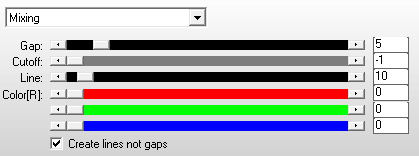
Selezioni/Seleziona tutto.
Selezioni/Mobile.
Selezioni/Immobilizza.
Selezioni/Inverti.
Livelli/Nuovo livello raster.
Effetti/Effetti 3D/Ritaglio (colore #000000):
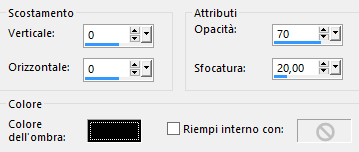
Livelli/Disponi/Sposta giù.
Deseleziona tutto.
14. Posizionati sul livello Raster 1.
Livelli/Disponi/Porta in alto.
Ottieni questo:
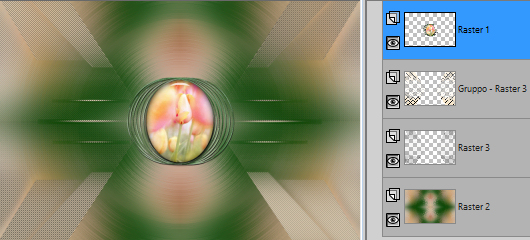
15. Immagine/Aggiungi bordatura 2 px colore scuro di primo piano.
Immagine/Aggiungi bordatura 1 px colore chiaro di secondo piano.
Immagine/Aggiungi bordatura 1 px colore scuro di primo piano.
Selezioni/Seleziona tutto.
Immagine/Aggiungi bordatura 45 px colore chiaro di secondo piano.
Selezioni/Inverti.
Effetti/Plug in/Mura's Seamless/Tiling with Shrink: 2 / 2 / 128 / 0 / 0.
Deseleziona tutto.
16. Con la bacchetta magica seleziona la parte chiara esterna.
Selezioni/Inverti.
Effetti/Effetti 3D/Sfalsa ombra: 0 / 0 / 45 / 30 / #000000.
Deseleziona tutto.
17. Riprendi il tube della donna "Jolcsi581". Modifica/Copia e incolla come nuovo livello.
Cancella la firma.
Immagine/Ridimensiona al 105% (tutti i livelli non spuntato).
Regola/Messa a fuoco/Metti a fuoco.
Posiziona a destra e applica uno sfalsa ombra di tua scelta.
18. Apri l'elemento "joldek". Modifica/Copia e incolla come nuovo livello.
Posiziona a sinistra.
Se necessario applica il viraggio secondo i tuoi colori.
19. Apri l'elemento "text". Modifica/Copia e incolla come nuovo livello.
Attiva lo strumento puntatore (lettera k) e inserisci i seguenti valori per posizionare correttamente il tube:
Posizione X= 413,00 e Posizione Y= 79,00
Disattiva lo strumento puntatore cliccando su un qualsiasi altro strumento.
Se necessario applica il viraggio secondo i tuoi colori.
Effetti/Effetti 3D/Sfalsa ombra: 2 / 1 / 51 / 1 / #000000.
Livelli/Duplica.
Posizionati sul livello di sotto (Raster 4).
Regola/Sfocatura/Sfocatura gaussiana: raggio 25.
Effetti/Plug in/AP [Lines]/Lines-SilverLining: lascia la configurazione in memoria.
Regola/Messa a fuoco/Metti a fuoco.
Immagine/Aggiungi bordatura 1 px colore scuro di primo piano.
Aggiungi la tua firma. Livelli/Unisci/Unisci tutto (appiattisci).
Immagine/Ridimensiona a 950 px di larghezza (tutti i livelli spuntato).
Salva in formato jpeg
Altra versione con tube di Malacka

Le vostre meraviglie - Grazie!
La mia tester Giorgia I versione

La mia tester Giorgia II versione

Luisa

Manu

Annelie

Tutorial tradotto da Byllina il 6 aprile 2020
Tradotti Jolcsi
Home
|